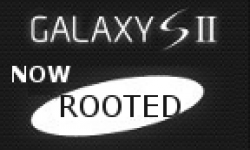
Apprenez à rooter le Samsung Galaxy S II en toute simplicité.
Pour commencer, installez Samsung Kies. Ce dernier installera automatiquement les pilotes USB nécessaires à la reconnaissance du smartphone par le système d'exploitation Windows. Ensuite, veillez à ce que Samsung Kies soit complètement fermé sur votre ordinateur. Vérifiez dans la barre des tâches qu'il ne tourne pas en arrière-plan.
Sur votre Samsung Galaxy S II, dans Paramètres > Applications > Développement, cochez la case "Débogage USB" si ce n'est pas encore fait.
Sur votre PC, lancez Odin3 1.85 en tant qu'administrateur. Pour ce faire, faites un clic droit sur l'icône du logiciel et sélectionnez "Exécuter en tant qu'administrateur" dans le menu contextuel qui apparaîtra.
Assurez-vous que rien n'est coché à part "Auto reboot" et "F. Reset Time". Ensuite, cochez la case "PDA" et sélectionnez le kernel modifié de Supercurio. Si vous ne l'avez pas renommé lorsque vous l'avez téléchargé sur AndroidGen, le fichier s'appelle "gt-i9100-kernel-gingerbread-supercurio-3_1314125506.tar"
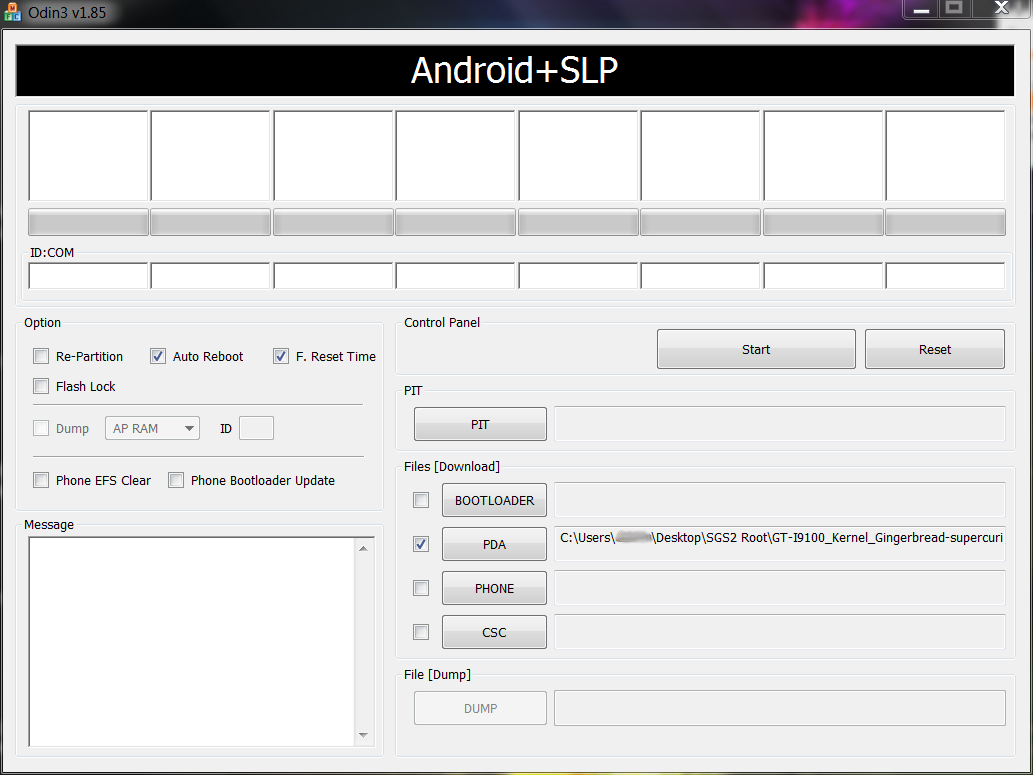
Éteignez votre Samsung Galaxy S II, si ce n'est déjà fait, et redémarrez-le en mode Download. Pour ce faire, maintenez les boutons Accueil (la touche centrale située sous l'écran), Volume - et Power, jusqu'à l'apparition de l'écran suivant.
Appuyez sur la touche Volume +. Le message "Dowloading... Do not turn off target !" apparaît.
Connectez l'appareil à votre ordinateur, à l'aide d'un câble USB. Celui-ci devrait maintenant être reconnu par Odin3 (pavé jaune sous ID:COM, en haut à gauche de la fenêtre). Cliquez sur Start. Votre téléphone devrait redémarrer au bout d'un moment. Ensuite, lancez SuperOneClick et cliquez sur root.
Votre smartphone est désormais rooté !
Merci à DragonBlueSpirit pour sa contribution dans les News et tutoriels des membres.
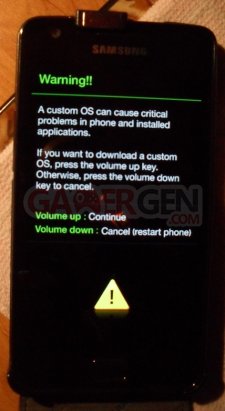

Commenter 48 commentaires
Au passage il existe d'autres kernel rooté bien plus performant sur le GSII comme le nimphetamine. Ensuite le mieux sera de profiter du root pour passer à la CyanogenMod 7 en installant la version payante ROM Manager trouvable sur le Market (4,14€), avec cette application il n'y a rien de plus simple pour passer à la CM7 et faire les dernières MAJ le tout uniquement depuis votre GSII pas de flash via un logiciel quelconque depuis un PC ^^.
Pour cela il suffit d'installer le recovery ClockworkMod via ROM Manager sur la première ligne de ce logiciel "Flasher la recovery ClockworkMod", une fois ceci fait retourner sur ROM Manager puis à la ligne "Télécharger une ROM", puis "CyanogenMod Nightlies" ici prenez la dernière Nightly, cocher toujours les cases Google Apps, Backup, Wipe Dalvik (truc muche je ne sais plus trop le nom ^^) et pour le premier flash d'une CM7 uniquement cocher en plus la case wipe data, wipe truc muche, wipe truc bidule ^^ (Attention même si il y a des virgules ceci correspond juste à une case, vous comprendrez mieux en face du logiciel). Maintenant mettez aussi à jours votre modem toujours depuis ROM Manager allez à "Télécharger une ROM" puis "Codeworkx" ici prenez le dernier modem. Pour info le dernier modem est le KH3, et la dernière Nightly est le Build 31.
Bienvenue sur ce qui ce fait de mieux sur votre GSII même ci la CM7 est toujours en Nigthly, parole de scout.
La version officielle 2.3.4 telle un monstre de loch ness se fait attendre. Et comme il y a pas mal d'amélioration pour l'autonomie de la batterie cela m'intéresse.
Tout d'abord merci pour ce tuto très bien fait, je poste ce petit message parceque depuis que j'ai rooter mon s2 les couleurs de l'affichage sont plus claire limite ternes je voudrait donc.savoir si c'est une conséquence normale et s'il y a un moyen de l'évité.
Merci d'avance.
Aussi, pense à te présenter quand tu auras le temps : presentation-des-membres-f2.html
Merci pour ce tuto très bien expliqué et facile à suivre.
J'aurais tout de même une question :
Après avoir cliqué sur START dans odin, mon téléphone a effectivement redémarré, puis il est dit de cliquer sur root dans SuperOneClick, or un message apparaît me disant que m'on téléphone est apparemment déjà rooté ... Et j'ai également constaté qu'un panneau jaune avec un point d'exclamation apparaît au démarrage.
Est-ce normal ? Est ce déjà arrivé à quelqu'un ?
Merci.
@michton Pour le triangle jaune c'est parce le téléphone te met en garde à cause de la version modifié de kernel.
EDIT: j'ai acheté rom manager et fait comme si mon GSII était rooté (après tout si on me dit qu'il l'est pourquoi ne le serait-il pas?) et la o miracle le CWM refuse de s'installer T.T j'ai cherché des solutions partout mais j'ai rien trouvé, si quelq'un sait comment faire je suis preneur
Dernier Edit: j'ai trouvé de quoi flasher mon KG1 en KG6 avec un CF-Root comprenant CWM, passage à la CM7 effectué sans problème et sauvegarde de la KG6 bien au chaud
Comment resoudre ce probleme?
Merci d'avance.